电脑蓝牙怎么连接耳机,我的电脑是否支持蓝牙连接耳机?
在现代科技的时代,无线耳机已经成为了许多人日常生活中不可或缺的一部分。而要将无线耳机与电脑连接,蓝牙技术是一种方便且常见的选择。本文将一些关于电脑蓝牙连接耳机的常见问题,帮助您顺利完成连接过程。

我的电脑是否支持蓝牙连接耳机?
回大多数现代电脑都具备蓝牙功能,但并非所有电脑都支持蓝牙连接耳机。首先,您需要确保您的电脑具备蓝牙功能。您可以在电脑设置或控制面板中查找蓝牙设置选项。如果您找不到该选项,您的电脑可能不支持蓝牙连接。一些较旧的电脑可能需要外接蓝牙适配器才能实现蓝牙连接功能。

如何打开电脑的蓝牙功能?
回打开电脑的蓝牙功能可以通过以下步骤完成:
1. 在Windows系统中,点击任务栏右下角的通知图标,然后点击“所有设置”(可能是齿轮图标)。
2. 在设置窗口中,点击“设备”选项。
3. 在设备窗口中,找到并点击“蓝牙和其他设备”选项。
4. 在蓝牙和其他设备窗口中,确保蓝牙开关处于打开状态。
请注意,不同操作系统的设置界面可能会有所不同。如果您使用的是Mac电脑,可以在“系统偏好设置”中找到蓝牙选项,并打开蓝牙功能。
如何连接蓝牙耳机?
回一旦您的电脑的蓝牙功能已打开,您可以按照以下步骤连接蓝牙耳机:
1. 打开您的蓝牙耳机,并将其设置为配对模式。通常,耳机上会有一个配对按钮或开关,按下或切换到配对模式。
2. 在电脑上,进入蓝牙设置界面,点击“添加蓝牙或其他设备”选项。
3. 在添加设备窗口中,选择“蓝牙”选项。
4. 电脑会开始搜索附近的蓝牙设备。在设备列表中,找到您的蓝牙耳机,并点击进行配对。
5. 如果需要输入配对码,您可以在耳机的说明书或制造商的网站上找到相应的信息。
6. 配对成功后,您的电脑会显示已连接的蓝牙耳机,并自动将声音输出到耳机上。
为什么我无法连接蓝牙耳机?
回如果您无法连接蓝牙耳机,请尝试以下解决方法:
1. 确保蓝牙耳机已经处于配对模式,并且距离电脑足够近。有时候,蓝牙设备需要在一定的距离内才能成功配对。
2. 检查电脑的蓝牙功能是否已打开,并且在蓝牙设置界面中可见。
3. 重启电脑和蓝牙耳机,然后尝试重新配对。
4. 确保您的电脑的蓝牙驱动程序是最新版本。您可以在电脑制造商的官方网站上下载并安装最新的驱动程序。
5. 如果您的电脑上有其他蓝牙设备连接,尝试断开这些设备,然后再次尝试连接蓝牙耳机。
如何切换电脑的音频输出到蓝牙耳机?
回一旦您成功连接了蓝牙耳机,您可以按照以下步骤将电脑的音频输出切换到耳机上:
1. 在Windows系统中,右击任务栏上的音量图标,然后选择“声音”或“音频设备”选项。
2. 在声音设置窗口中,找到“输出”选项卡。
3. 在输出设备列表中,选择您的蓝牙耳机作为首选输出设备。
4. 确认更改后,您的电脑的音频输出将切换到蓝牙耳机上。
对于Mac电脑,您可以在“系统偏好设置”中的“声音”选项中找到类似的设置。
通过蓝牙连接耳机,您可以在电脑上享受无线音频体验。确保您的电脑支持蓝牙功能,并按照上述步骤进行连接,您就可以轻松地将蓝牙耳机与电脑配对并享受高质量的音乐、视频和通话体验。如果遇到连接问题,可以尝试重启设备、更新驱动程序或与制造商联系以获取更多帮助。祝您愉快地使用蓝牙耳机!
相关阅读
-
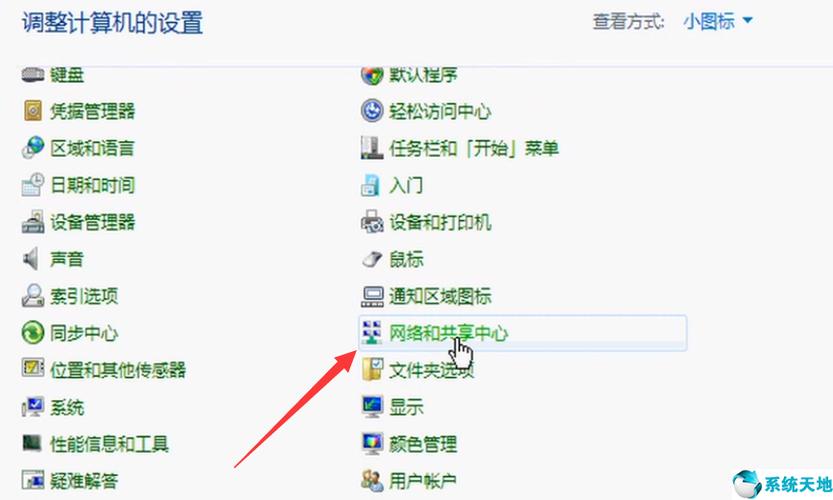
台式电脑怎么连接无线网,我的台式电脑没有内置无线网卡,我该怎么连接无线网?
通过USB无线网卡或PCI无线网卡,即使没有内置无线网卡,您的台式电脑也可以连接无线网络。如果遇到连接问题,您可以检查驱动程序、网络设置和无线路由器,并采取相应的解决方法。无......
-

电脑主机不通电可能是由于多种原因引起的,包括电源问题、硬件故障等。在遇到这种情况时,首先检查电源插头、电源开关和连接线是否正常,然后逐步排除其他可能的故障原因。如果您无法解决......
-
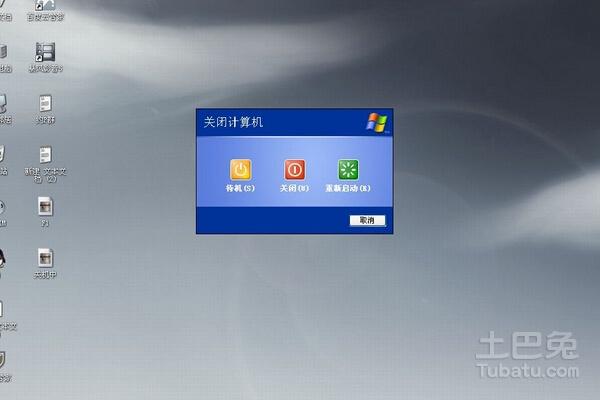
长时间不关机可能会对电脑的性能、寿命和数据安全产生一定的影响。为了保持电脑的良好状态,建议定期重启、关闭和更新系统,并定期备份重要数据。通过采取适当的措施,您可以最大限度地减......
-

电脑开机后屏幕不亮可能由多种原因引起,包括电源问题、显示器问题、显卡问题、内存问题和主板问题等。通过检查电源线、显示器连接、显卡连接和内存条等,可以解决一些常见的问题。如果问......
-
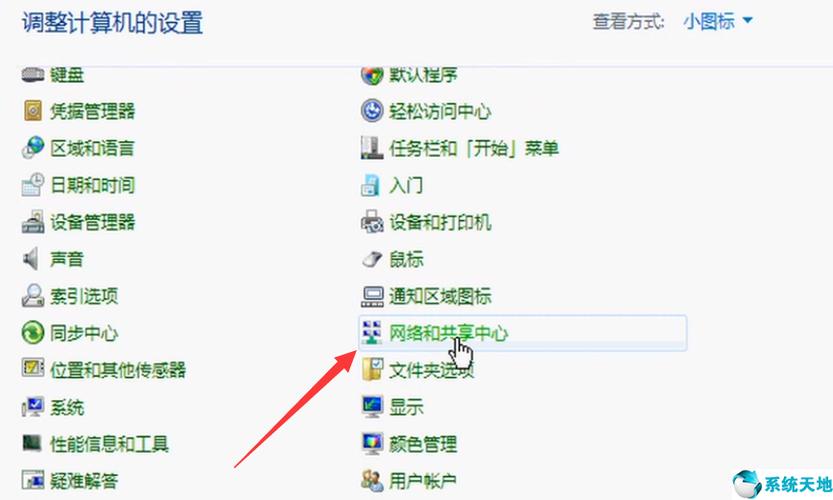
台式电脑怎么连接无线网,我的台式电脑没有内置无线网卡,我该怎么连接无线网?
通过USB无线网卡或PCI无线网卡,即使没有内置无线网卡,您的台式电脑也可以连接无线网络。如果遇到连接问题,您可以检查驱动程序、网络设置和无线路由器,并采取相应的解决方法。无......
-

换固态硬盘可以带来许多好处。它们提供更快的速度、更高的性能、更低的噪音和振动,并且更可靠。无论是在游戏、工作还是创作中,固态硬盘都能提供更好的体验和效率。如果您希望改善计算机......
-

电脑主机不通电可能是由于多种原因引起的,包括电源问题、硬件故障等。在遇到这种情况时,首先检查电源插头、电源开关和连接线是否正常,然后逐步排除其他可能的故障原因。如果您无法解决......
-
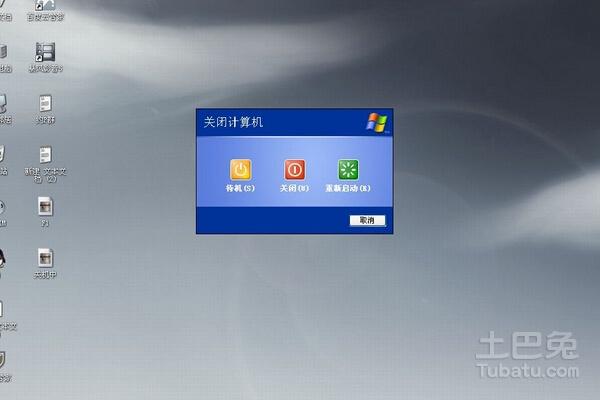
长时间不关机可能会对电脑的性能、寿命和数据安全产生一定的影响。为了保持电脑的良好状态,建议定期重启、关闭和更新系统,并定期备份重要数据。通过采取适当的措施,您可以最大限度地减......
-

电脑开机后屏幕不亮可能由多种原因引起,包括电源问题、显示器问题、显卡问题、内存问题和主板问题等。通过检查电源线、显示器连接、显卡连接和内存条等,可以解决一些常见的问题。如果问......
-
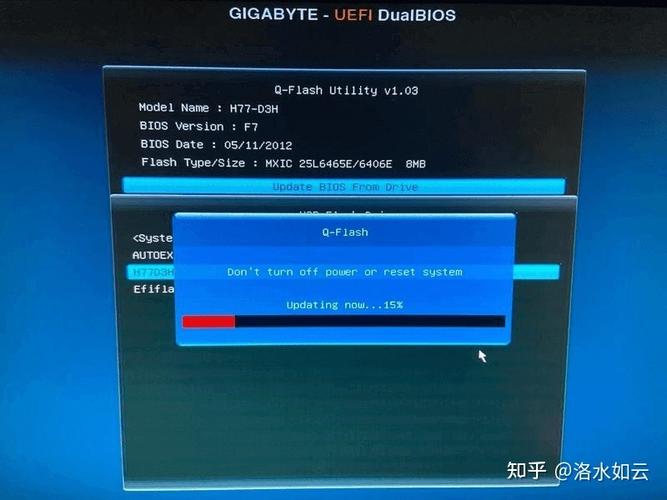
装上m2固态硬盘检测不到,为什么我安装的M.2固态硬盘无法被检测到?
当您安装M.2固态硬盘后无法检测到时,首先确保正确安装硬件,并检查主板和BIOS的兼容性。如果硬件连接正确并且BIOS设置正确,但操作系统仍无法识别固态硬盘,那么可能需要更新......
发表评论


